Chế độ chụp ảnh cân bằng trên iPhone là tính năng mới trên iOS 17 để bạn có thể chụp ảnh cân đối và đẹp mắt hơn. Thông thường bạn có thể sử dụng chế độ đường lưới chụp ảnh trên iPhone, nhưng với chế độ cân bằng này bạn dễ dàng điều chỉnh camera đặt như nào sao cho phù hợp với chủ thể. Như vậy bạn có thể kết hợp với chế độ cân bằng và đường lưới khi chụp ảnh. Dưới đây là hướng dẫn dùng chế độ chụp ảnh cân bằng trên iPhone.
Hướng dẫn dùng chụp ảnh cân bằng trên iPhone
Bước 1:
Đầu tiên bạn truy cập vào Cài đặt trên iPhone sau đó kéo xuống danh sách ứng dụng cài đặt trên điện thoại ở bên dưới, nhấn vào ứng dụng Camera để điều chỉnh.
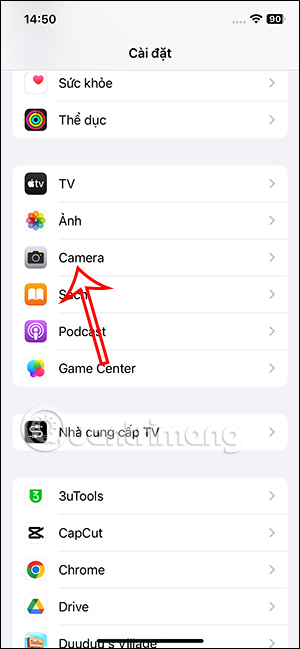
Bước 2:
Trong giao diện chỉnh lại máy ảnh trên iPhone, chúng ta kéo xuống dưới sẽ thấy mục Cân bằng. Bạn hãy kích hoạt chế độ cân bằng này trên iPhone để sử dụng tính năng chụp ảnh cân bằng trên iPhone.
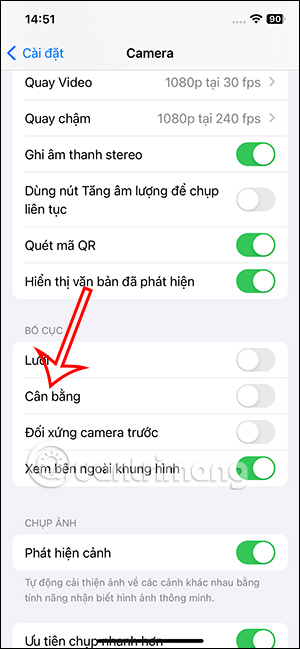
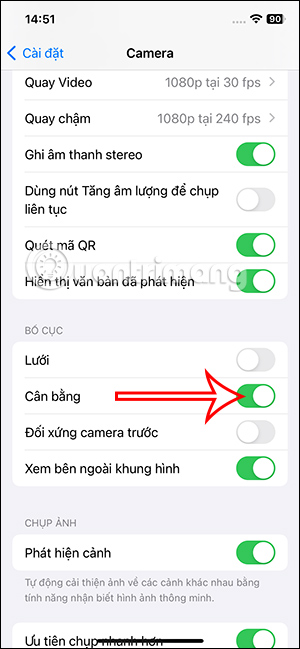
Bước 3:
Sau đó bạn tiến hành chụp ảnh trên iPhone. Khi chúng ta căn góc độ chụp ảnh thì sẽ thấy có 1 đường thẳng. Nếu bạn căn góc chụp không cân bằng thì sẽ hiển thị nét đứt màu trắng như dưới đây.
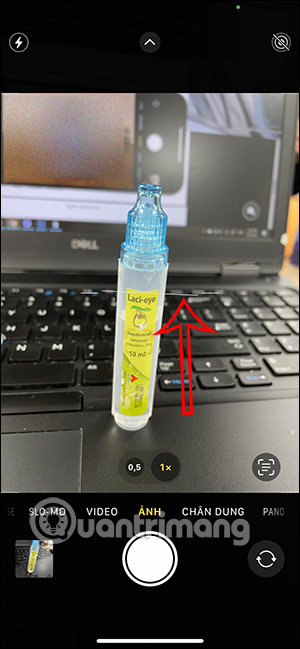

Bước 4:
Khi bạn chỉnh lại góc máy nếu đã cân bằng góc chụp và chủ thể thì sẽ hiển thị đường kẻ màu vàng như này. Lúc đó bạn chỉ cần nhấn chụp ảnh là được.
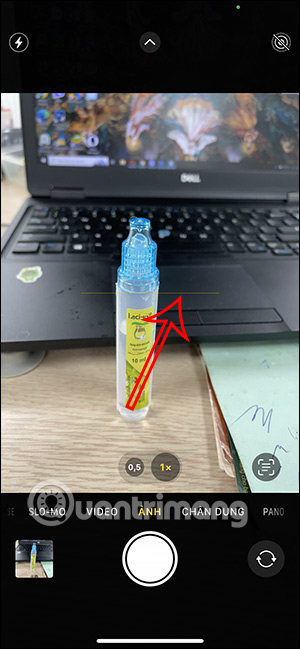
Với chế độ chụp ảnh ngang thì đường kẻ cân bằng cũng hoạt động ổn định. Bạn chỉ cần chỉnh lại đường kẻ nét đứt màu trắng chuyển thành đường kẻ màu vàng để chụp ảnh là được.


Như vậy với chế độ chụp ảnh cân bằng trên iPhone thì góc chụp của bạn được chỉnh phù hợp hơn với chủ thể. Chúng ta có thể kết hợp với đường lưới khi chụp ảnh để có được ảnh chụp theo ý mình.
 Công nghệ
Công nghệ  AI
AI  Windows
Windows  iPhone
iPhone  Android
Android  Học IT
Học IT  Download
Download  Tiện ích
Tiện ích  Khoa học
Khoa học  Game
Game  Làng CN
Làng CN  Ứng dụng
Ứng dụng 


















 Linux
Linux  Đồng hồ thông minh
Đồng hồ thông minh  macOS
macOS  Chụp ảnh - Quay phim
Chụp ảnh - Quay phim  Thủ thuật SEO
Thủ thuật SEO  Phần cứng
Phần cứng  Kiến thức cơ bản
Kiến thức cơ bản  Lập trình
Lập trình  Dịch vụ công trực tuyến
Dịch vụ công trực tuyến  Dịch vụ nhà mạng
Dịch vụ nhà mạng  Quiz công nghệ
Quiz công nghệ  Microsoft Word 2016
Microsoft Word 2016  Microsoft Word 2013
Microsoft Word 2013  Microsoft Word 2007
Microsoft Word 2007  Microsoft Excel 2019
Microsoft Excel 2019  Microsoft Excel 2016
Microsoft Excel 2016  Microsoft PowerPoint 2019
Microsoft PowerPoint 2019  Google Sheets
Google Sheets  Học Photoshop
Học Photoshop  Lập trình Scratch
Lập trình Scratch  Bootstrap
Bootstrap  Năng suất
Năng suất  Game - Trò chơi
Game - Trò chơi  Hệ thống
Hệ thống  Thiết kế & Đồ họa
Thiết kế & Đồ họa  Internet
Internet  Bảo mật, Antivirus
Bảo mật, Antivirus  Doanh nghiệp
Doanh nghiệp  Ảnh & Video
Ảnh & Video  Giải trí & Âm nhạc
Giải trí & Âm nhạc  Mạng xã hội
Mạng xã hội  Lập trình
Lập trình  Giáo dục - Học tập
Giáo dục - Học tập  Lối sống
Lối sống  Tài chính & Mua sắm
Tài chính & Mua sắm  AI Trí tuệ nhân tạo
AI Trí tuệ nhân tạo  ChatGPT
ChatGPT  Gemini
Gemini  Điện máy
Điện máy  Tivi
Tivi  Tủ lạnh
Tủ lạnh  Điều hòa
Điều hòa  Máy giặt
Máy giặt  Cuộc sống
Cuộc sống  TOP
TOP  Kỹ năng
Kỹ năng  Món ngon mỗi ngày
Món ngon mỗi ngày  Nuôi dạy con
Nuôi dạy con  Mẹo vặt
Mẹo vặt  Phim ảnh, Truyện
Phim ảnh, Truyện  Làm đẹp
Làm đẹp  DIY - Handmade
DIY - Handmade  Du lịch
Du lịch  Quà tặng
Quà tặng  Giải trí
Giải trí  Là gì?
Là gì?  Nhà đẹp
Nhà đẹp  Giáng sinh - Noel
Giáng sinh - Noel  Hướng dẫn
Hướng dẫn  Ô tô, Xe máy
Ô tô, Xe máy  Tấn công mạng
Tấn công mạng  Chuyện công nghệ
Chuyện công nghệ  Công nghệ mới
Công nghệ mới  Trí tuệ Thiên tài
Trí tuệ Thiên tài